
#인터넷속도 #게임속도 #빠르게만들어보자
인터넷이나 게임을 하다가 보면 느려지거나 답답해 지실때 한번씩 있으실꺼에요 물론 상황에 따라서 모든 증상이 동일할수있는 부분은 없지만 원인은 몇가지로 좁힐수는 있는 부분은 있습니다.
그중에 간단하게 명령어만 입력하면 집안 청소하듯이 막혀있던 통로를 뚫어주는 그런효과를 보실수가 있습니다.
엄청난 속도를 기대할수는 없지만 그래도 한것과 안한것의 차이는 확실한 체감은 느껴지실수가 있으실꺼에요
먼저 윈도우 기준 컴퓨터왼쪽의 돋보기모양 검색에 명령어 CMD 를 입력해줍니다.
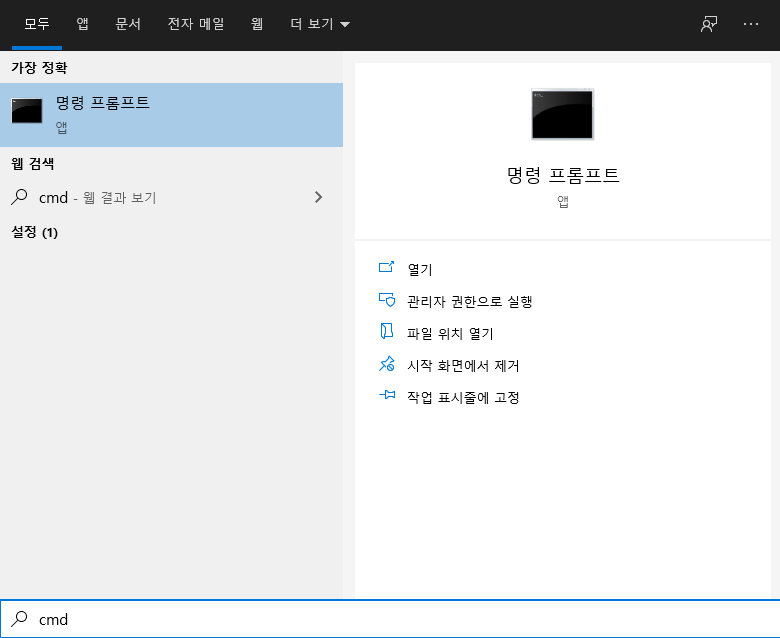
명령어에 이렇게 하단에 CMD 입력해서 명령 프롬프트를 열어줍니다.
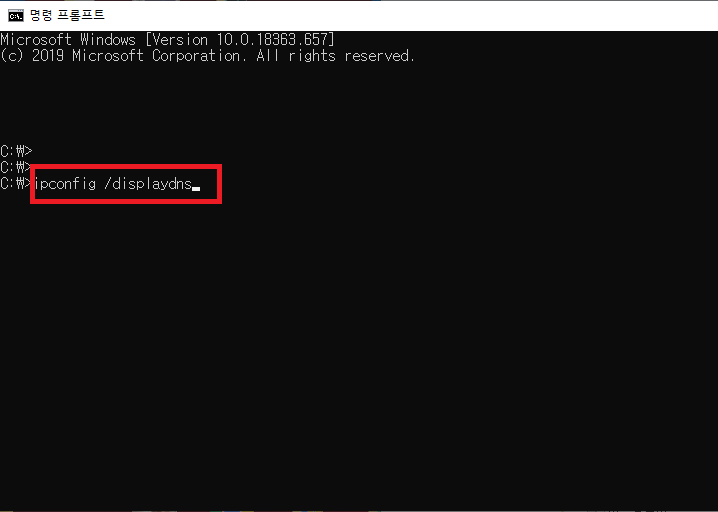
그럼 이러한 검은 화면이 뜨게 되는데 여기서 IPCONFIG /DISPLAYDNS 를 입력해줍니다. 여기서 IPCONFIG 를 입력하고 한칸 띄우고 /DISPLAYDNS 를 입력해줍니다.

그럼 데이터 이름과 유형이 세로로 읽으면서 쭉쭉 내려갈꺼에요 저는 검은화면으로 가려놨지만 저기에 아이피주소랑
섹션정보 사용한 데이터 길이등 정보가 뜬답니다. 자신의 컴퓨터 환경에 따라서 뜨는것들도 조금식 틀려요
한번도 안해주셨다면 많이 내려갈꺼에요 그리고 이건 하루에 한번씩 방청소하듯이 컴퓨터 청소한다 생각하고 해주시면 좋아요
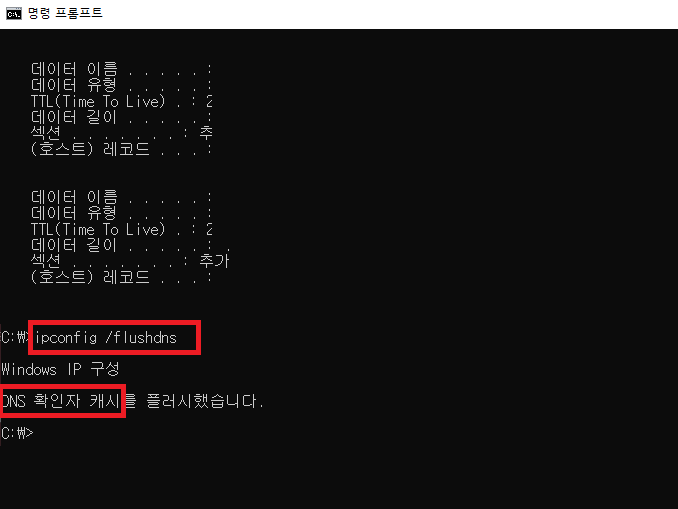
그러면 확인자 캐시를 플러시했는지 확인해볼텐데요 명령어는 다음과 같습니다.
IPCONFIG /FLUSHDNS 이렇게 입력해주면 DNS확인자 캐시를 플러시했습니다. 라는 문구가 나오면 성공입니다.
저는 노트북과 데스크탑 여러대를 많이 사용하는편이라서 컴퓨터 마다 했을때 문구가 다르게 나오거나 한적은 단 한번도 없었던것같아요 한번씩 명령어가 틀리거나 해서 에러문구가 밑에 뜨는것빼고는 명령어만 정확히 입력해준다면 깔끔하게 실행됩니다. 간단한 명령어로
인터넷속도 게임속도 빠르게해볼수있는 시간이 되었으면 하네요~~
'최적화 꿀팁 폴더' 카테고리의 다른 글
| 네이버 블로그 해시태그 손쉽게 입력하기 - 핵꿀팁 (2) | 2020.03.10 |
|---|---|
| 유튜브 댓글 꿀팁 귀엽게 달기 - 이거 나만 몰랏나? (0) | 2020.03.10 |
| 2020년 달라지는 7가지 - 알아두면 도움되는 정보 (1) | 2020.03.09 |
| 자격증 전자문제집 사이트 기출문제 (1) | 2020.03.09 |
| 티스토리 압축파일 첨부 용량 줄여서 올려보자 - 설명포함 (2) | 2020.03.02 |




댓글